Photoshopが2022になってから半月ほどになりますが、たまたま「深度ぼかし」なるものを見つけ(Photoshop2021からあったらしいが)、色々と試してみました。まだベータと記されていますが、写真によっては結構使える感じです。


深度ぼかしは、iPhoneでは使ったことがあります。「ポートレート」モードですね。たまにこれで撮ってSNSにアップしていました。今回のPhotoshop 2022「深度ぼかし」もこれと同じようなもので、ピントを合わせたい被写体の前後をボカして立体感を出してくれます。ただ、こちらはパソコン版なので機能的には上、結果も良さそうな気がします。
》深度ぼかし、使い方は簡単。
使い方は簡単です。対象写真を表示後、以下の手順で。(OSX)
「フィルター」→「ニューラルフィルター」で、ディスプレイ右にニューラルフィルターパネルが表示されます。
「深度ぼかし」スイッチをクリックし、ON(青色)にします。
初めて使うときは「ダウンロード」と表示されるので、これをクリックしてフィルターをダウンロードします。これで深度ぼかしが使用可能となります。2回目以降、この操作は必要ありません。(アップデート時は必要かもしれません)
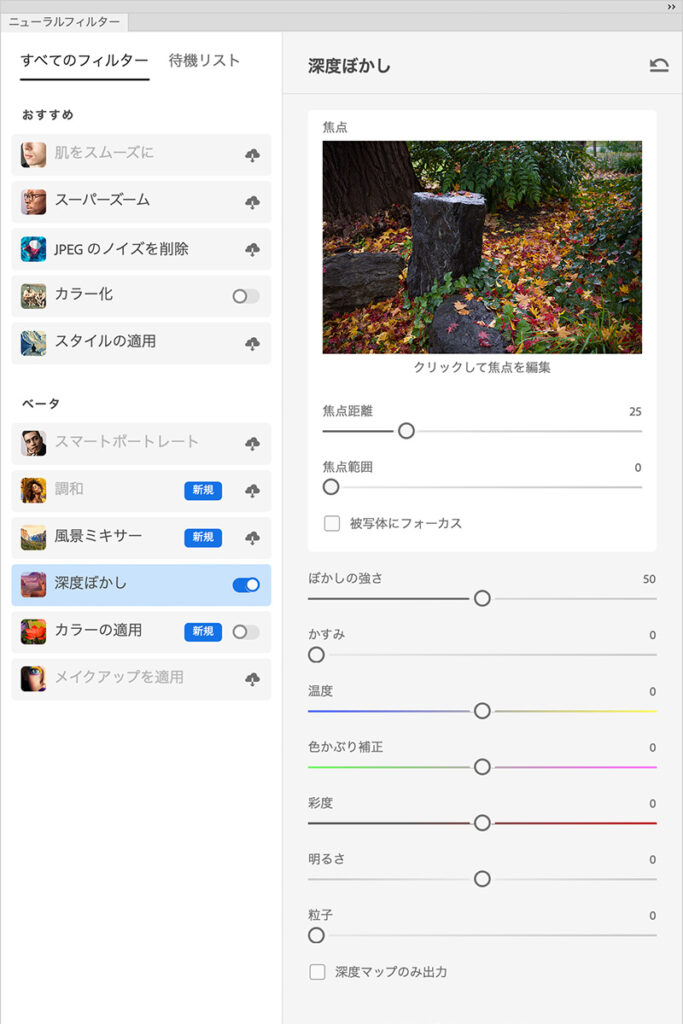
深度ぼかしモードになると、若干の時間をおいて自動的に写真にボケ処理が加わります。
デフォルトでは「焦点距離25」の位置に焦点が合うようです。ただし、この項目(一番上)はレンズの焦点距離設定ではないので、無視すればいいかと思います。以下の手順で焦点位置を設定すれば、この項目は無意味となり、設定不可となります。
パネル右上のサムネイルで焦点を合わせたい位置にカーソル(十字)を合わせクリックします。これで合焦、前後がボケます。
ここで、ちょっと注意が必要なのは、デフォルトのボケがたまたま自分の思惑と一致したとしても、焦点合わせは必ずやるようにした方がいいです。等倍で見て、焦点がズレてることが多々ありますから。
各種パラメータの設定も、使ってみればすぐに分かると思います。
ちなみに、私は「ぼかしの強さ」と「焦点範囲」しか使っていません。
》上手くいけば結構いい感じでボケてくれます。
結果に関しては、ボケを意識して撮った写真の方が良い結果が得られる感じです。
例えばボケの小さいレンズで、多少でもボケを狙って撮った写真。今回一番ハマったのは、RICOH GRIIIx です。このカメラ、センサーはAPS-Cで、レンズは26.1mm,F2.8。フルサイズ換算40mm,F4という感じでしょうか。まあボケはあまり期待できないですが、換算40mmということもあって、ボケを狙った撮り方をするときがたまにあります。
こういった写真に「深度ぼかし」を適用、狙ってた焦点位置を合わせると、結構イメージどおりのボケになってくれます。
ボケ量は、状況にもよりますがデフォルトでは大き過ぎると感じることが多いです。欲張らずに少なめにした方が良い結果が得られる感じです。被写体エッジの不自然さも多少和らぎます。

銀座線上野駅にて。RICOH GRIIIx, 1/20sec, F2.8, ISO200
ボケ具合に関しては、まるで被写体を切り貼りしたような浮立つボケという感じですが、私はこういったボケはけっこう好きです。ライカの現行ズミルックス35mm,50mmあたりは、切り貼りのようなとても立体感のあるボケです。超高価なズミルックスのボケが手に入る?と思えば、デジタル技術による深度ぼかしも悪くないと思えてきます。
玉ボケに関しては、どの位置でも歪無く全て綺麗な正6角形になります。どうせなら真円にしてよと思いますが、ベータなので意図することあって6角形にしているのかもしれません。完成版では絞り形状を選べるようにしてほしいです。
》RICOH GRIIIx で撮った写真を色々とボカしてみました。
そんな感じで、ここのところGRIIIxで撮った写真から、ボケを意識したもの何枚かに「深度ぼかし」を適用してみました。等倍でチェックすれば被写体エッジの不自然さはすぐに分かりますが、50%ぐらいの縮小でけっこう気にならなくなってきます。ましてブログサイズ(1200×800)では、とっても自然です。
以下、2枚ずつセットで。上が「深度ぼかし」適用、下がオリジナルです。









表示サイズが小さくてちょっと分かりずらいですが、イルミネーションの玉ボケは全て綺麗な正6角形になっています。


